Kaip perkelti failus iš „Windows“ į „iPhone“ arba „iPad“

Norite sužinoti, kaip perkelti failus iš „Windows“ į „iPhone“ arba „iPad“ įrenginius? Šis išsamus gidas padeda jums tai padaryti be vargo.
Kažkas, ką daugelis žmonių matė naudodami el. paštą, yra klasikinė „atsakyti viską-pokalipsė“. Taip atsitinka, kai visiškai teisėtas el. laiškas išsiunčiamas didelei žmonių grupei, o tada kažkas atsako į pranešimą, bet netyčia pasirenka „atsakyti visiems“, o ne tik „atsakyti“. „Atsakyti“ tiesiog nustato ankstesnio pranešimo siuntėją kaip atsakymo gavėją, o kitus gavėjus reikia pridėti rankiniu būdu. Tačiau „Atsakyti visiems“ siuntėją ir kiekvieną ankstesnio pranešimo gavėją nustato atsakymo gavėjais.
Problema su atsakymu yra ta, kad tai veikia, nesvarbu, ar pranešimų gijoje buvo trys žmonės, ar trys tūkstančiai. El. laiškas su dideliu gavėjų skaičiumi jau apkrauna el. pašto serverį, bet jei kas nors atsako visiems, įkėlimas kartojamas. Deja, tada žmonės linkę naudoti atsakymą į visus, kad informuotų asmenį, kuris atsakė, kad atsakė į visus, o tada skundžiasi, kad jiems siunčiamas nepageidaujamas el. laiškas, atsakant į visus pranešimus. Paprastai būna sunku pašalinti save iš pokalbio, nes negalite pašalinti savo įrašo iš gavėjų sąrašo, o tai reiškia, kad galiausiai gausite kiekvieną pranešimą, išsiųstą visai gijai, kol chaosas išnyks. Šios pranešimų audros gali apimti tiek daug el. laiškų siuntimą, kad siuntimo eilės el. pašto serveriuose užsipildo ir neleidžia siųsti kitų teisėtų pranešimų. Atsakyti į visas temas taip pat gali atskleisti kitiems naudotojams asmeninius duomenis, pvz., el. pašto adresus, už kuriuos gali būti skiriamos baudos.
Pagal numatytuosius nustatymus „Gmail“ rodo parinktį tiesiog atsakyti grupės el. laiško siuntėjui. Jei norite tai padaryti, galite spustelėti trigubo taško piktogramą ir pasirinkti „atsakyti visiems“, tačiau manoma, kad paprastai norėsite atsakyti tik konkrečiam siuntėjui, o jei norite įtraukti ką nors kitą, tai gerai juos pridėti rankiniu būdu.
Jei dažnai iš tikrųjų reikia naudoti atsakymą į visus, „Gmail“ suteikia galimybę nustatyti tai kaip numatytąją atsakymo elgseną. Norėdami tai padaryti, spustelėkite krumpliaračio piktogramą viršutiniame dešiniajame kampe, tada spustelėkite „Žiūrėti visus nustatymus“.

Spustelėkite krumpliaračio piktogramą, tada spustelėkite „Žiūrėti visus nustatymus“.
Nustatymų skirtuke „Bendra“ raskite skiltį „Numatytasis atsakymo elgesys“ ir spustelėkite akutę „Atsakyti visiems“. Įjungę nustatymą, slinkite į puslapio apačią ir spustelėkite „Išsaugoti pakeitimus“.
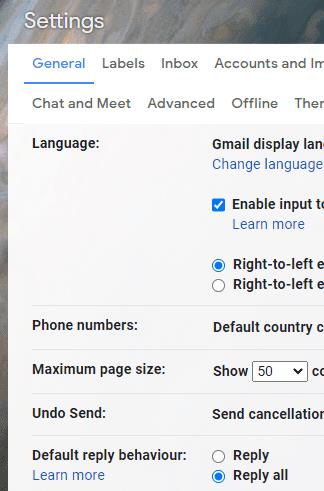
Skiltyje „Numatytoji atsakymo elgsena“ spustelėkite radijo mygtuką „Atsakyti visiems“.
Dabar, kai spustelėsite „Atsakyti“, mygtukas bus skirtas „Atsakyti visiems“. Tiesiog naudokite „Atsakyti“, kai nereikia siųsti atsakymo visiems.

Pakeitus šį nustatymą, mygtukas „Atsakyti“ pakeičiamas į mygtuką „Atsakyti visiems“.
Norite sužinoti, kaip perkelti failus iš „Windows“ į „iPhone“ arba „iPad“ įrenginius? Šis išsamus gidas padeda jums tai padaryti be vargo.
Konfigūruodami tamsų režimą Android, gausite akims malonesnę temą. Jei turite žiūrėti į telefoną tamsioje aplinkoje, greičiausiai jums reikia nuo jo nusukti akis, nes šviesus režimas vargina. Naudodami tamsų režimą „Opera“ naršyklėje Android sutaupysite energijos ir sužinosite, kaip sukonfigūruoti tamsų režimą.
Išvalykite adresų juostos URL istoriją „Firefox“ ir išlaikykite savo sesijas privačias, sekdami šiuos greitus ir paprastus veiksmus.
Pasidžiaukite savo „Zoom“ susitikimais su keliomis linksmomis filtrų galimybėmis. Pridėkite aureolę arba atrodite kaip vienaragis per savo „Zoom“ susitikimus su šiais juokingais filtrais.
Kai išgirsite žodį slapukai, galbūt pagalvosite apie šokoladinius sausainius. Bet yra ir tokių, kuriuos rasite naršyklėse, padedančių jums sklandžiai naršyti. Šiame straipsnyje sužinosite, kaip sukonfigūruoti slapukų nuostatas Opera naršyklėje Android.
Kaip įjungti skelbimų blokatorių jūsų Android įrenginyje ir maksimaliai išnaudoti invazinių skelbimų parinktį Kiwi naršyklėje.
Žinodami, kaip pakeisti „Facebook“ privatumo nustatymus telefone ar planšetėje, lengviau valdysite savo paskyrą.
Ieškoti tinkamos kortelės kišenėje ar piniginėje gali būti tikras iššūkis. Pastaraisiais metais daugelis įmonių kūrė ir pristatė bekontaktės mokėjimo sprendimus.
Daugelis naujienų straipsnių minimi „tamsusis internetas“, tačiau labai mažai tikrai kalba apie tai, kaip jį pasiekti. Tai daugiausia dėl to, kad daugelis svetainių ten talpina neteisėtą turinį.
Jei USB garsai kyla be jokios priežasties, yra keli metodai, kuriuos galite naudoti, kad atsikratytumėte šio fantominio atjungto įrenginio garso.







